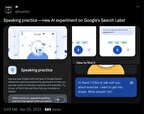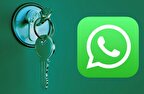آشنایی با ترفندهای مخفی گوشیهای شیائومی

به گزارش خبرنگار «نبض فناوری» شیائومی یکی از موفقترین تولیدکنندگان موبایل در زمینه فناوری شارژ است. اما برای حفظ باتری، گوشیهای شیائومی به طور پیش فرض حداکثر قدرت شارژ را ارائه نمیدهد. برای مثال، اگر گوشی هوشمند شیائومی، ردمی یا پوکو شما ۱۲۰ وات شارژ را میپذیرد، باید گزینهای را فعال کنید تا از آن بهرهمند شوید. برای انجام این کار مراحل زیر را دنبال کنید:
به تنظیمات گوشی خود قسمت battery بروید. انگشت خود را به چپ بکشید یا روی گزینه باتری در سمت راست بالای صفحه ضربه بزنید. روی گزینه boost charging speed ضربه بزنید. کلید boost charging speed را فعال کنید.
افزایش رم گوشیهای شیائومی
این ویژگی در گوشیهای هوشمند شیائومی و تمامی برندهای زیرمجموعه آن بسیار شناخته شده و گسترده است. شما میتوانید بخشی از فضای ذخیره سازی خود را به رم اختصاص دهید تا به طور مجازی رم گوشی هوشمند خود را افزایش دهید. برای مثال، زمانی که میخواهید گوشی هوشمندتان روی بازیهای موبایلی که نیاز به منابع زیادی دارند، راحتتر اجرا شود، میتواند مفید باشد. برای افزایش رم گوشی هوشمند شیائومی این مراحل را دنبال کنید:
به تنظیمات و سپس تنظیمات اضافی (additional settings) بروید. در بخش Special Features، Memory Expansion را فشار دهید. مقدار فضای ذخیره سازی مورد استفاده که ۳، ۵ و ۷ گیگابایت هستند را انتخاب کنید.
البته، شما باید مطمئن شوید که فضای خالی کافی در گوشی هوشمند خود دارید تا این ویژگی کار کند.
بهینه کردن باتری گوشیهای شیائومی
اگر به تنظیمات باتری گوشی هوشمند شیائومی خود مراجعه کنید، مطمئناً پیامی خواهید دید که شما را به بهینه سازی باتری دعوت میکند. اگر این دکمه را فشار دهید، به یک منوی فرعی بسیار جالب دسترسی خواهید داشت. MIUI چندین عملیات را پیشنهاد میکند که میتوانید برای حفظ باتری خود انجام دهید. برای این کار مراحل زیر را انجام دهید:
به تنظیمات و سپس Battery بروید. optimize battery را فشار دهید. از بین پیشنهادهای ارائه شده هر کدام را که برای شما منسبتر است انتخاب کنید.
این گزینههای پیشنهادی شامل موارد زیر میشوند:
پاک کردن مموری ۱۰ دقیقه بعد از قفل کردن صفحه
خاموش کردن سرویسهای موقعیت یابی
خاموش کردن ویژگی بازخورد لمسی (نمونهای از بازخورد لمسی همان لرزش گوشی هنگام لمس گوشی میباشد)
روشن نشدن صفحه گوشی هنگام دریافت نوتیفیکیشن
استفاده از گوشی به جای کنترل
برای استفاده از گوشی به جای کنترل در گوشی شیائومی، میتوانید از قابلیت Mi Remote استفاده کنید. این قابلیت به شما امکان میدهد تا گوشی خود را به عنوان کنترل از راه دور برای دستگاههای مختلف مانند تلویزیون، تلویزیون هوشمند، دستگاههای صوتی، و دستگاههای روشنایی استفاده کنید. برای استفاده از قابلیت Mi Remote، مراحل زیر را دنبال کنید:
به تنظیمات گوشی بروید.
گزینه device and connection را انتخاب کنید.
گزینه Remote control را انتخاب کنید. "Mi Remote" را انتخاب کنید.
پس از انتخاب این گزینه، گوشی شما شروع به اسکن دستگاههای اطراف میکند. پس از یافتن دستگاه مورد نظر، میتوانید آن را انتخاب کنید و تنظیمات لازم را انجام دهید. همچنین میتوانید به آسانی از اپلیکیشن Mi remote استفاده کنید.
انتقال فایل بدون کابل
اگر قصد دارید فایلی را به کامپیوتر خود منتقل کنید، ولی کابل در دسترستان نیست، نگران نباشید! شیائومی برای حل این مشکل هم راح حلی در نظر گرفته که به آن میپردازیم. برای انتقال فایل بدون کابل از گوشی به کامپیوتر کافیست مراحل زیر را دنبال کنید:
File manager تلفن خود را باز کنید. گزینه settings را انتخاب کنید. گزینه FTP را لمس کنید. اکنون آدرسی برای شما نمایش داده میشود، این آدرس را در مرورگر کامپیوتر خود وارد کنید تا فایلهای تلفنتان منتقل شود.
اندازه گیری ضربان قلب با حس گر اثر انگشت
این ویژگی شیائومی به شما امکان میدهد BPM خود را از طریق خواننده اثر انگشت اندازه گیری کنید. اما گوشی هوشمند شما باید یک حسگر اثر انگشت زیر صفحه نمایش داشته باشد. اگر حسگر زیر دکمه پاور روی لبه گوشی هوشمند باشد، این ویژگی کار نخواهد کرد. برای فعال کردن این گزینه مراحل زیر را دنبال کنید:
به تنظیمات و سپس additional settings بروید.
در قسمت Special Features، ضربان قلب (Heart Rate) را فشار دهید.
را فشار دهید و با اسکن اثر انگشت دستورالعملها را دنبال کنید.
تماشای ویدیوهای یوتیوب با صفحه قفل
گوگل برای اینکه شما را مجبور به اشتراک در YouTube Premium خود شوید، عمداً از تماشای ویدیوها در پسزمینه یا با فعال بودن صفحه قفل در تلفن هوشمند Android شما جلوگیری میکند. راهنماها و آموزشهای زیادی برای رفع این مشکل وجود دارد، اما MIUI یک راه حل جزئی و آسان ارائه میدهد:
به تنظیمات رفته سپس به Special Features > Video Toolbox بروید و این ویژگی را فعال کنید.
در همان video toolbox، به Manage Video Apps بروید و نوار لغزنده YouTube را فعال کنید.
را باز کنید، ویدیوی خود را راه اندازی کنید، نوار نیمه شفاف سمت چپ یا راست صفحه را فشار دهید.
در منوی Video Toolbox، روی خط اول یک بار به سمت چپ بکشید. Play video sound with the screen turned off را فشار دهید.
ایجاد میانبرهای مختلف با ضربه زدن به پشت گوشی
ویژگی Back Tap MIUI به شما این امکان را میدهد که با دو بار و سه بار ضربه زدن در پشت گوشی شیائومی خود برای ایجاد میانبر (گرفتن اسکرین شات و غیره) استفاده کنید. برای فعال کردن ویژگی MIUI Back Tap در گوشی هوشمند شیائومی خود اقدامات زیر را انجام دهید:
به تنظیمات و سپس Additional Settings > Gesture Shortcuts بروید. Back tap را انتخاب کنید. دوبار یا سه بار ضربه به پشت را انتخاب کنید. میانبری را که میخواهید با آن مرتبط کنید را انتخاب کنید.
این میانبرها میتواند شامل موارد زیر باشد:
اسکریت شات گرفتن
دسترسی به کنترل سنتر
باز کردن دوربین
باز کردن ماشین حساب
دسترسی به دستیار صوتی گوگل و...
بازکردن سریع دوربین با کلید ولوم
شما میتوانید با دوبار فشار دادن کلید کم کردن ولوم دسترسی سریع به دوربین گوشی خود داشته باشید برای فعال سازی آن مراحل زیر را دنبال کنید:
به تنظیمات و سپس lock screen بروید.
حال گزینه launch camera را انتخاب کنید
تقسیم صفحه گوشی برای استفاده همزمان از برنامهها
قابلیت Split Screen در شیائومی، یک قابلیت کاربردی است که به شما امکان میدهد تا دو برنامه را به صورت همزمان در صفحه نمایش گوشی خود اجرا کنید. این قابلیت میتواند برای انجام کارهای مختلفی مانند مطالعه و یادداشت برداری همزمان، تماشای فیلم و چت کردن، یا انجام بازی و گوش دادن به موسیقی، بسیار مفید باشد. برای استفاده از قابلیت Split Screen در شیائومی، مراحل زیر را دنبال کنید:
برنامهای را که میخواهید در سمت چپ صفحه نمایش قرار دهید، باز کنید.
با دو انگشت از پایین صفحه نمایش به بالا بکشید تا منوی پاپ آپ ظاهر شود.
گزینه Split Screen را انتخاب کنید.
برنامهای را که میخواهید در سمت راست صفحه نمایش قرار دهید، انتخاب کنید. پس از انجام این مراحل، صفحه نمایش گوشی شما به دو قسمت تقسیم میشود. برنامهای که در سمت چپ قرار دارد، در حالت تمام صفحه نمایش داده میشود و برنامهای که در سمت راست قرار دارد، در حالت کوچکتر نمایش داده میشود.
نشان دادن صفحه نمایش روی تلویزیون یا مانیتور
شیائومی به شما امکان میدهد هر محتوایی را از صفحه گوشی هوشمند خود به تلویزیون سازگار یا هر نوع مانیتور متصل دیگری ارسال کنید برای این کار مراحل زیر را دنبال کنید:
به تنظیمات بروید و Connection & Sharing را انتخاب کنید.
به Cast بروید و دکمه Cast را فعال کنید.
هر دستگاهی را که به شبکه Wi-Fi مشابه تلفن هوشمند شما متصل است، اسکن کنید.
به تلویزیون یا رایانه شخصی خود وصل شوید.
استفاده یک دستی از گوشی
حالت یک دست یکی از ویژگیهای دستگاههای شیائومی است که به شما امکان میدهد اندازه صفحه نمایش خود را تغییر دهید تا بتوانید تنها با یک دست به تمام قسمتهای آن دسترسی پیدا کنید. اگر گوشی خود را در یک دست گرفته اید و نیاز دارید از دست دیگر خود برای چیز دیگری مانند حمل کیف یا در آغوش گرفتن کودک استفاده کنید، این یک راه ساده برای آسان کردن استفاده از تلفن است. برای فعالکردن آن مسیر زیر را دنبال کنید:
به تنظیمات و سپس Additional Settings بروید.
One-Handed Mode را فعال کنید.
حالا به دلخواه یکی از اندازههای ارائه شده را انتخاب کنید. (۴.۵ و ۴ و ۳.۵)
این ابزار همچنین برخی از ویژگیهای اضافی را ارائه میدهد، مانند پنهان کردن موارد روی صفحه با ضربه زدن یا پخش در پسزمینه و نمایش حتی زمانی که صفحه گوشی شما قفل است.
فعال کردن حالت نور خورشید برای افزایش روشنایی
همه گوشیهای اندرویدی قابلیت روشنایی تطبیقی ارائه میدهد که سطح نور گوشی را با نور محیط سازگار میکند. برای کسانی که از روشنایی تطبیقی استفاده نمیکنند، اما همچنان میخواهند صفحه نمایش آنها در فضای باز و در نور آفتاب خوانا بماند، MIUI حالت "نور خورشید" را ارائه میدهد. در این ویژگی اساساً، روشنایی فقط زمانی تغییر میکند که در زیر نور خورشید باشید. برای فعال سازی آن مراحل زیر را انجام دهید:
به تنظیمات بروید.
به screen بروید و سطح روشنایی (brightness level) را انتخاب کنید.
حالت Sunlight را فعال کنید (توجه کنید روشنایی خودکار باید از قبل غیرفعال شود).
یدا کردن تلفن هنگام سایلنت بودن
قابلیت Find My Device یک قابلیت داخلی است که در گوشیهای شیائومی وجود دارد. این قابلیت به شما امکان میدهد تا گوشی خود را در صورت گم شدن وقتی که سایلنت است پیدا کنید. برای استفاده از قابلیت Find My Device، مراحل زیر را دنبال کنید:
به تنظیمات گوشی بروید سپس گزینه Mi Account را انتخاب کنید.
گزینه Xiaomi Cloud را انتخاب کنید. "Find My Device" را انتخاب کنید.
پس از فعال کردن این قابلیت، میتوانید از طریق وبسایت یا اپلیکیشن Find My Device، گوشی خود را پیدا کنید.
اضافه کردن واتر مارک به عکسها
اگر نگران این هستید که کسی عکسهایی را که آنلاین به اشتراک میگذارید را به اصطلاح بدزدد افزودن واتر مارک به عکسها بهترین راه حل است. این کار را میتوانید با اپلیکیشنها یا تنها در چند مرحله با گوشی شیائومی خود انجام دهید. شما با فعال سازی این ویژگی میتوانید یک واترمارک تا ۱۴ کاراکتر به تصاویر موجود در گالری خود اضافه کنید که فعال سازی آن به این صورت است:
در گالری خود، منوی سه نقطه روی عکس انتخابی خود را فشار دهید.
در منوی زمینه، روی Protective Watermark کلیک کنید.
کلمه مورد نظر خود را بنویسید (حداکثر ۱۴ کاراکتر).
ضبط خودکار تماس
اگر میخواهید تماسهای ورودی و خرجی شما ضبط شود، شیائومی این قابلیت را بدون استفاده از اپلیکیشنهای شخص ثالث فراهم کرده است. برای استفاده از آن مراحل زیر را دنبال کنید:
به contact بروید.
روی سه نقطه در گوشه بالا سمت راست ضربه بزنید.
Settings را انتخاب کنید. Record settings را انتخاب کنید.